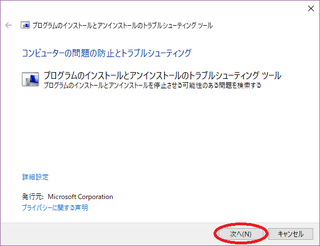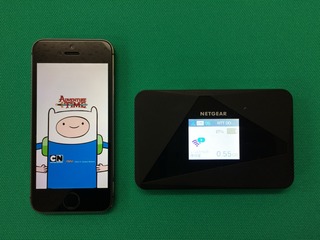新規記事の投稿を行うことで、非表示にすることが可能です。
2016年07月15日
バラクーダ?(Barracuda)
魚の事ではありませんよ!
「今まで問題なくメール出来ていたのに、急に取引先にメール拒否されました」と相談を受けました。
内容は次の通りです。
取引先からの問い合わせメールを返信したが、後日取引先から「先日のメールの返答」の電話を受けました。
担当が「メールで返信しました」と答えたが、取引先の担当の方が「届いていません」と答えました。
5日後、送信エラーのメッセージが届き、調べたところ、送信先で拒否されているとわかりました。
このことを取引先に伝え、調べてもらいました。
後日、取引先からこんなメールが届きました。
「下記に登録されているサーバーからのメールは
受信拒否となるそうです。
http://www.barracudacentral.org/
こちらのサイト内で解除できるそうですので、お願いします。」
・・・以上。
と、まあこんな感じです。
さっそく上記サイトにアクセス!
なんのこっちゃ?どこで解除すんの?
これではある程度の知識がないと解除できるわけない!
取引先のメールには解除方法など一切なく、上記の「こちらのサイト内で解除できるそうですので」とだけ。
取引先の担当者も解除方法がわからなかったのでしょう。が、
正直、この取引先は不親切ですね。解除方法は記載しないと相手に失礼です。
なので、ここではバラクーダの解除方法を紹介します。
今回の件に関して、
まず、取引先がメールのスパム&ウィルス対策としてバラクーダを取り入れたこと。
(http://www.barracuda.co.jp/products)
知らないうちにメールのIPアドレスがバラクーダに登録されてしまったこと。
(登録された理由は非公開だそうです)
解除方法は下記アドレスのバラクーダレピュテーションについてを参照してください。
http://www.barracuda.co.jp/support
これで解除方法はわかると思います。
解除方法がわかっても、IPアドレスって何?という方のために、
1.スタートボタンの上で右クリック。
2.コマンドプロンプト(管理者)をクリック
3.nslookupと打ち、1つ空けて送信メールサーバを入力します。
下図の場所にIPアドレスが表示されます。
送信メールサーバとは
メールアプリを開き、アカウント設定で確認できます。


「今まで問題なくメール出来ていたのに、急に取引先にメール拒否されました」と相談を受けました。
内容は次の通りです。
取引先からの問い合わせメールを返信したが、後日取引先から「先日のメールの返答」の電話を受けました。
担当が「メールで返信しました」と答えたが、取引先の担当の方が「届いていません」と答えました。
5日後、送信エラーのメッセージが届き、調べたところ、送信先で拒否されているとわかりました。
このことを取引先に伝え、調べてもらいました。
後日、取引先からこんなメールが届きました。
「下記に登録されているサーバーからのメールは
受信拒否となるそうです。
http://www.barracudacentral.org/
こちらのサイト内で解除できるそうですので、お願いします。」
・・・以上。
と、まあこんな感じです。
さっそく上記サイトにアクセス!
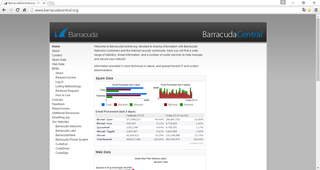 |
なんのこっちゃ?どこで解除すんの?
これではある程度の知識がないと解除できるわけない!
取引先のメールには解除方法など一切なく、上記の「こちらのサイト内で解除できるそうですので」とだけ。
取引先の担当者も解除方法がわからなかったのでしょう。が、
正直、この取引先は不親切ですね。解除方法は記載しないと相手に失礼です。
なので、ここではバラクーダの解除方法を紹介します。
今回の件に関して、
まず、取引先がメールのスパム&ウィルス対策としてバラクーダを取り入れたこと。
(http://www.barracuda.co.jp/products)
知らないうちにメールのIPアドレスがバラクーダに登録されてしまったこと。
(登録された理由は非公開だそうです)
解除方法は下記アドレスのバラクーダレピュテーションについてを参照してください。
http://www.barracuda.co.jp/support
これで解除方法はわかると思います。
解除方法がわかっても、IPアドレスって何?という方のために、
1.スタートボタンの上で右クリック。
2.コマンドプロンプト(管理者)をクリック
3.nslookupと打ち、1つ空けて送信メールサーバを入力します。
下図の場所にIPアドレスが表示されます。
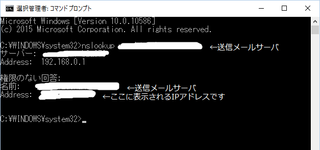 |
送信メールサーバとは
メールアプリを開き、アカウント設定で確認できます。
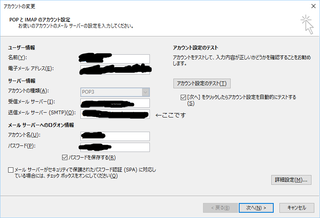 |
【このカテゴリーの最新記事】

![[商品価格に関しましては、リンクが作成された時点と現時点で情報が変更されている場合がございます。] [商品価格に関しましては、リンクが作成された時点と現時点で情報が変更されている場合がございます。]](https://hbb.afl.rakuten.co.jp/hgb/16a036e3.53a30971.16a036e4.cda11dcd/?me_id=1224863&item_id=10002758&m=https%3A%2F%2Fthumbnail.image.rakuten.co.jp%2F%400_mall%2Fbunbunbee%2Fcabinet%2Fmother%2F400%2Faa-mo-001r_0420.jpg%3F_ex%3D80x80&pc=https%3A%2F%2Fthumbnail.image.rakuten.co.jp%2F%400_mall%2Fbunbunbee%2Fcabinet%2Fmother%2F400%2Faa-mo-001r_0420.jpg%3F_ex%3D128x128&s=128x128&t=picttext)